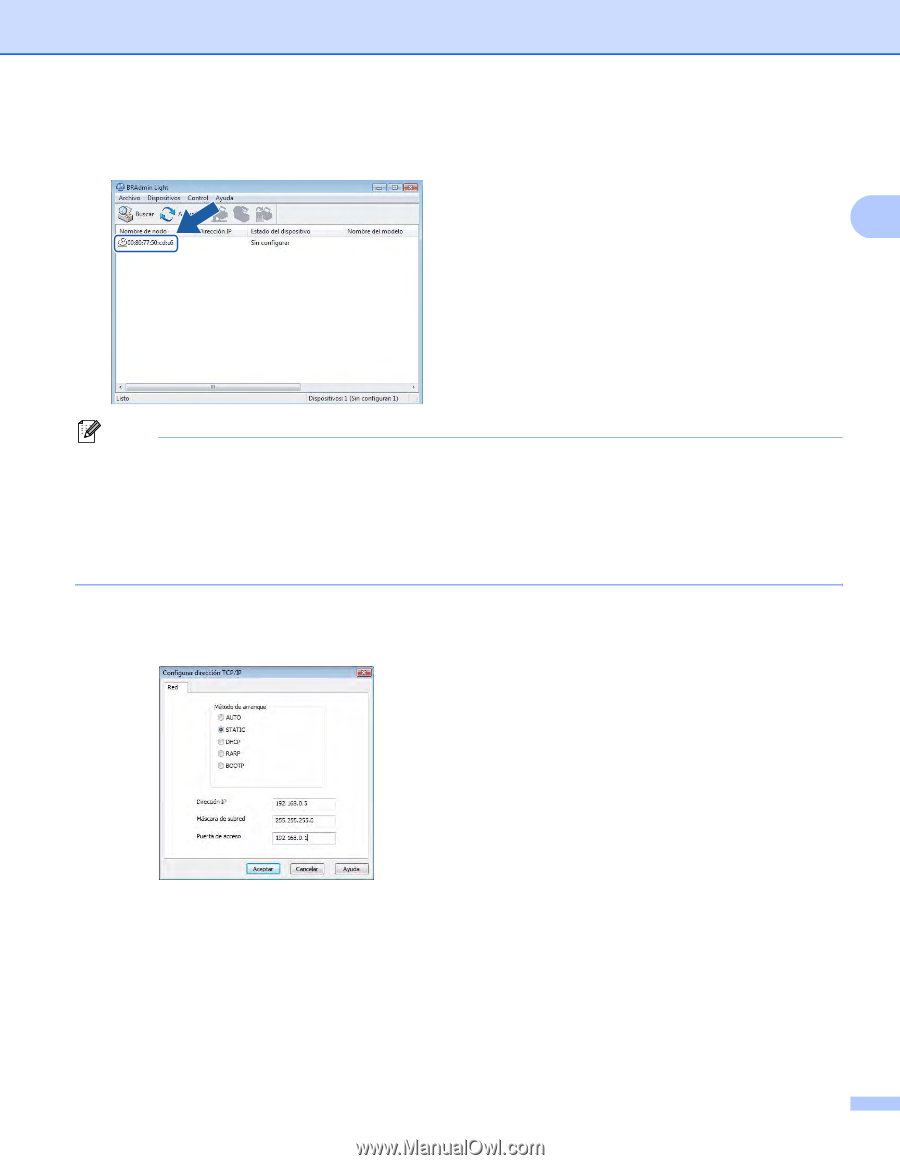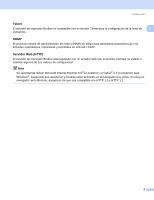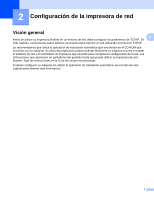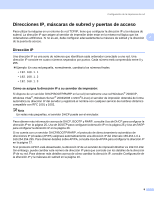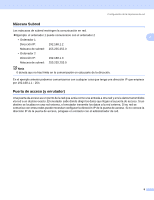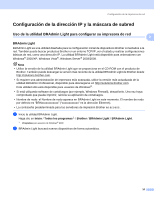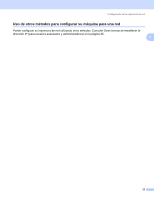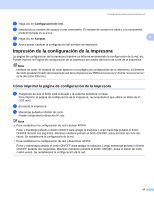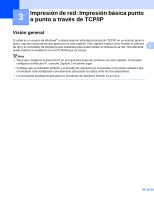Brother International TD-4100N Network Users Manual - Spanish - Page 16
Uncon d, Static, Método de arranque, dirección IP, la máscara de subred, puerta de acceso
 |
View all Brother International TD-4100N manuals
Add to My Manuals
Save this manual to your list of manuals |
Page 16 highlights
c Haga doble clic en el dispositivo no configurado. Configuración de la impresora de red 2 Nota • Si el servidor de impresión está configurado con los valores de fábrica sin utilizar un servidor DHCP/BOOTP/RARP, el dispositivo aparecerá como Unconfigured en la pantalla de la utilidad BRAdmin Light. • Si el dispositivo requiere una contraseña, la contraseña predeterminada es access. • Para conocer el nombre de nodo y la dirección Ethernet, imprima la página de configuración de la impresora. Consulte Impresión de la configuración de la impresora en la página 14. d Seleccione Static en Método de arranque. Introduzca la dirección IP, la máscara de subred y la puerta de acceso (si fuera necesario) del servidor de impresión. e Haga clic en Aceptar. f Con la dirección IP correctamente programada, el servidor de impresión Brother aparecerá en la lista de dispositivos. 11